Divu faktoru autentifikācijas Yandex instalēšana, konfigurācija vai atvienošana

- 647
- 121
- Lionel Bashirian
Ar tīkla dzīves attīstību ir svarīgāk ietaupīt kontu dažādos pakalpojumos. Ja pirms astoņiem līdz desmit gadiem zaudētais profils nebija panikas iemesls, tagad tas ir patiešām bīstams. Daudzi bauda daudzveidīgos Yandex resursus: lietojumprogrammas "nauda", "Yandex. Taksometrs ", kāds raksta rakstus par" yandex. Zen "un tos gūst peļņu. Atļaut uzlauzšanu šādā situācijā ir īsta traģēdija, tāpēc izstrādātāji piedāvā jaunus, uzticamākus pārbaudes veidus. Tajos ietilpst divu faktoru autentifikācija, par kuru mēs sīki apspriedīsimies zemāk.

Kā darbojas divu faktoru autentifikācija
Divu faktoru autentifikācija ir saistīta ar lietotāja pārbaudi nevis uz pastāvīgu paroli no Yandex, bet gan par vienu -laiku, kas ir derīgs tikai īsu laiku. Fakts ir tāds, ka ir programmas, kurās lasāms viss, ko jūs rakstāt no tastatūras, tāpēc pat visgrūtākais un dīvainākais kods var tikt deklasificēts. Tūlītējas un īstermiņa kombinācijas ir absolūti bezjēdzīgas zagt - tās tiek atceltas, tiklīdz konta īpašnieks ir aizpildījis ieeju (kā arī tad, ja viņš to ilgstoši neizpilda).
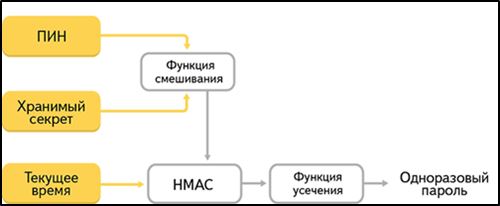
Kā tas viss darbojas:
- Yandex lietojumprogramma ir instalēta tālrunī.Atslēga ", kas jāuzsāk, kad vēlaties ievadīt kādu no meitasuzņēmumiem.
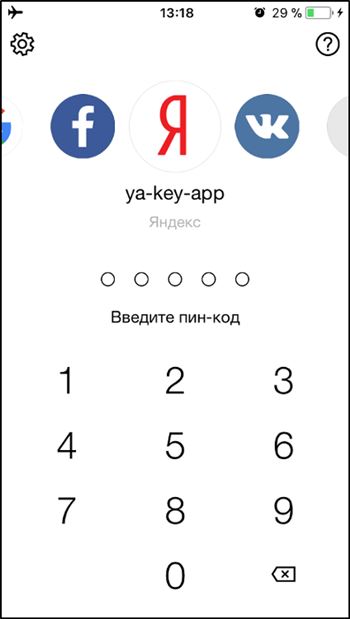
- Tas piedāvā skaitļu komplektu - jums jākopē, jāiet uz "pastu" vai "naudu" (vai kur jūs gatavojaties saņemt) un ievietot tos īpašā logā.
- Ja vēlaties atvērt, piemēram, pa pastu uz datoru, jums joprojām ir jāiet uz “atslēgas” lietojumprogrammu un jāizvēlas QR kods kā veids, kā pārbaudīt personību, un pēc tam ienest tajā tālruņa kameru.
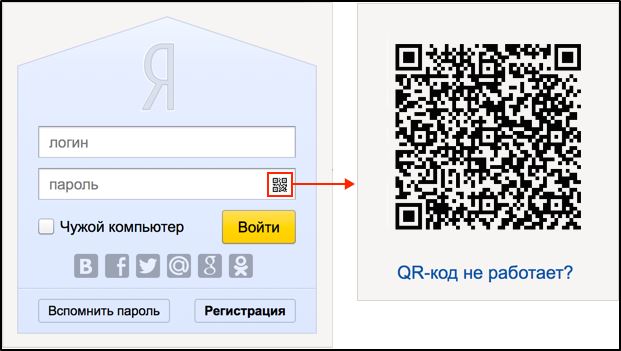
Protams, tas prasa noteiktu laiku un nedaudz celmus, bet jūs būsiet mierīgs par savu profilu. Ja jūs nogurstat, varat atgriezties pie iepriekšējā paroles ievadīšanas veida.
Divu faktoru autentifikācijas iestatījumi
Tagad mēs detalizēti analizēsim, kā iespējot divu faktoru autentifikāciju Yandex Services: Mail, Electronic Wallet un citi. Lai to izdarītu, jums ir vajadzīgas divas ierīces vienlaikus: viedtālrunis un dators (vai planšetdators, klēpjdators utt. Pūtīt.).
- Sāksim, instalējot mobilo lietojumprogrammu "Yandex.Atslēgu "un konta pievienošana. Jūs varat lejupielādēt lietojumprogrammu Google Play un App Store katalogos. Pēc instalēšanas jums tiks lūgts pievienot profilu, bet tomēr neiet uz šo soli.
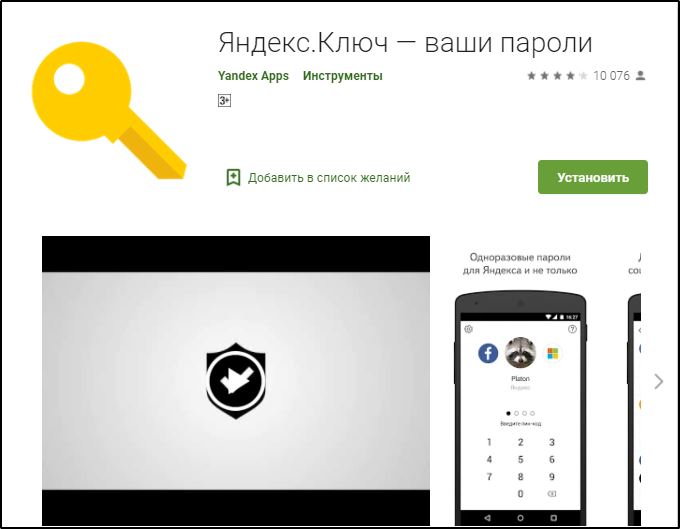
- Datorā vai klēpjdatorā (vēlams jūsu personīgais, uz kura jūs pastāvīgi strādājat), atveriet Yandex. Pase". Ja jūs nekad iepriekš neesat redzējis šo sadaļu, vispirms dodieties uz pastu un apskatiet labo stūri, kur ir attēlots jūsu fotoattēls (vai attēls to aizstāj). Noklikšķiniet uz tā un atlasiet “Konta pārvaldība” - jūs atradīsities vēlamajā lapā.
- Zem virsraksta "paroles un autorizācija" nekavējoties tiek ierosināts konfigurēt divu faktoru autentifikāciju. Noklikšķiniet uz šīs saites.
- Šajā posmā ir nepieciešams tālruņa numura apstiprināšana: Pēc noklusējuma jums tiks nosūtīta SMS uz SIM karti, kuru norādījāt, reģistrējoties Yandex. Uzmanīgi pārbaudiet ciparu kopu un pārliecinieties, ka viss atbilst.
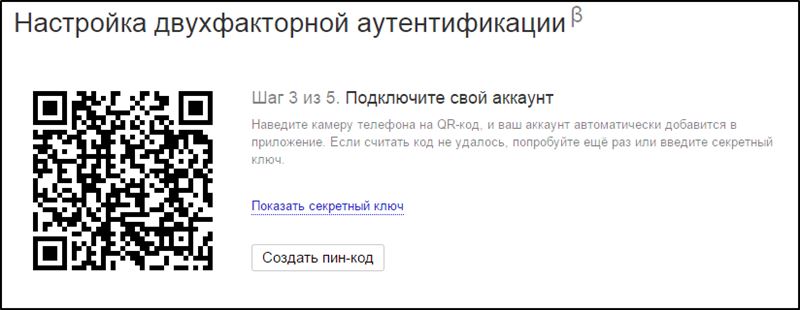
- Noklikšķiniet uz pogas "Saņemt kodu".
- Izlasiet viedtālruņa īsziņu un ievadiet saturu datora parādītajā logā, noklikšķiniet uz "Apstiprināt".
- Ir pienācis laiks izveidot PIN kodu mobilajai lietojumprogrammai. Tas izmanto tikai skaitļus, viņiem tie jāatceras no sirds, tāpēc padomājiet par to, kuru kombināciju jūs nekad nevarat aizmirst.
- Pēc tam, kad esat tikuši galā ar iestatījumu, QR kods vajadzētu parādīties lapā "pase". Atgriezieties pie tālruņa atslēgas lietojumprogrammas un noklikšķiniet uz "Pievienot kontu".
- Pavelciet viedtālruņa kameru QR kodā vai noklikšķiniet uz “Saglabāt” un mobilajā lietojumprogrammā ievadiet to veidlapā. Pēc tam brauciet ar izgudroto PIN kodu, lai sinhronizētu ierīces.
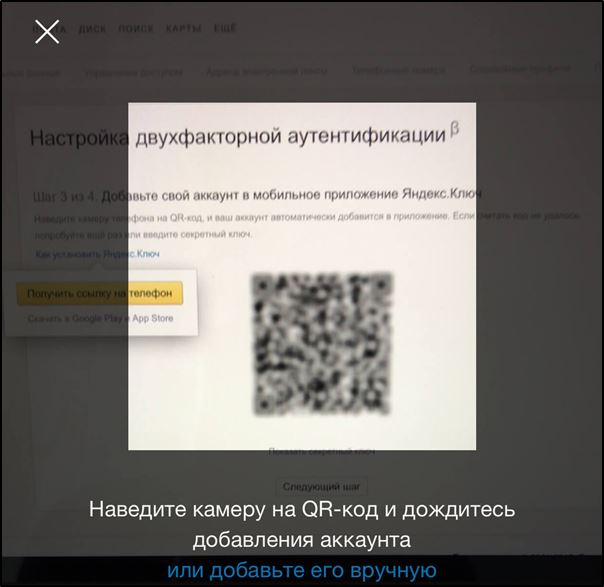
- Vēlreiz apskatiet datora ekrānu un piekritiet "pāriet uz nākamo soli". Tagad ir jāievada parole no mobilās lietojumprogrammas "Yandex. Atslēga ", kas pēc PIN koda vervēšanas netika parādīta ne jūsu mobilā telefona displeja.
Jāatzīst, ka, lai nodibinātu attiecības starp sīkrīkiem un programmām, jums būs jāpavada kāds laiks. Galvenais ir koncentrēties un kā atcerēties svarīgus datus. Tagad, mēģinot ievadīt pastu vai maku, parādīsies QR kods vai priekšlikums izmantot vienreizējās lietošanas paroli.
Kā ievadīt kontu, izmantojot Yandex.Atslēga "
Pēc tam, kad esat nokārtojis pilna mēroga meklējumus, izveidojot divu faktoru identifikāciju, nav vajadzīgas sarežģītas manipulācijas. Tagad uzzināsim, kā to izmantot:
- Atveriet pastu vai kādu citu Yandex lietojumprogrammu un tā vietā, lai ievadītu pieteikšanos/paroli, nospiediet trīs izvēlnes punktus, noklikšķiniet uz “ieeja, izmantojot“ Key ”.
- Atlasiet ieeju pēc QR koda vai īsās paroles.
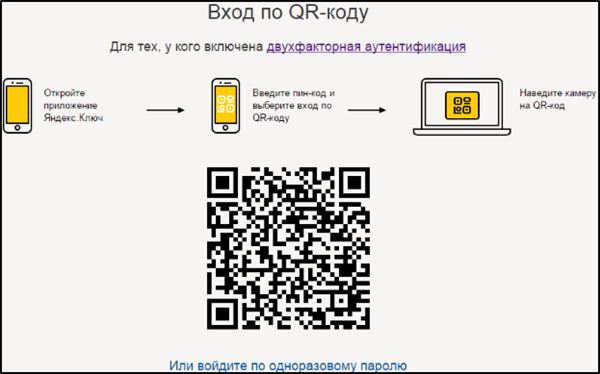
- Atveriet “atslēgu” un, atkarībā no izvēles, vai ievadiet kameru, vai ievadiet ģenerēto īso paroli.
Kā instalēt paroli uz "Yandex. Disks
Īpaši svarīgām lietojumprogrammām varat izmantot ne tikai divu faktoru autorizāciju, piemēram, Yandex. Disks ", bet arī izveidojiet īpašu kodu. Atkal dodieties uz "pasi" un rīkojieties šādi:
- Atrodiet nosaukumu "Lietojumprogrammu paroles".
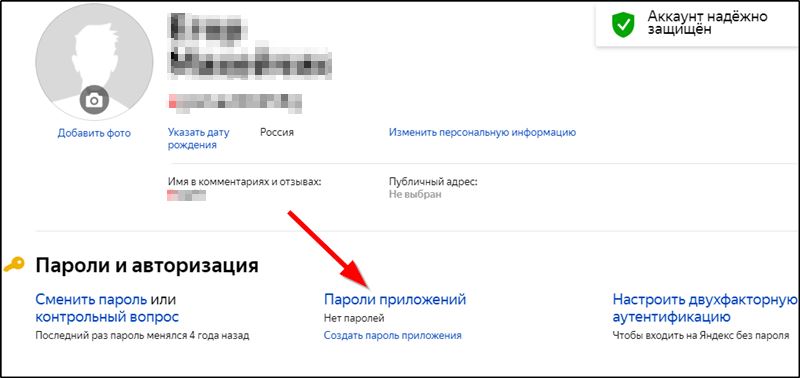
- Sarakstā Drop -down atlasiet "disks".
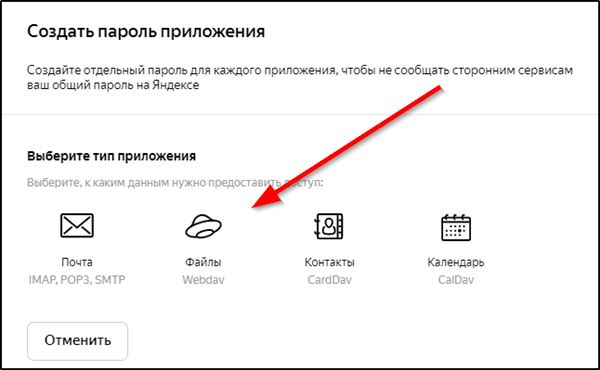
- Iestatiet paroli.
- Nokopējiet to vai atcerieties, jo tas kļūst redzams tikai vienu reizi, un pēc tam pazūd.
Kā atspējot divu faktoru autentifikāciju
Ja vēlaties noņemt divu faktoru identifikāciju, jums atkal būs jāievada "pase":
- Pretī attiecīgajam uzrakstam ir slīdņi, novirziet to uz deaktivizēšanu.
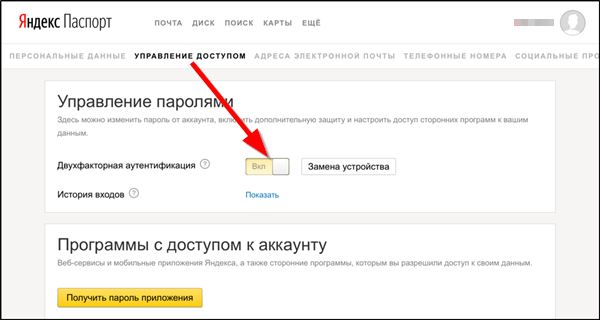
- Atveriet "atslēgu" un iegūstiet paroli.
- Ievietojiet to laukā "pase".
- Nāciet klajā ar jaunu kodu, lai ievadītu Yandex profilu.
Tagad jūs varat pieteikties parastajā veidā un izdzēst mobilo lietojumprogrammu “atslēga”.
Pastāstiet mums komentāros, ja kādreiz esat izmantojis divu faktoru identifikāciju Yandex? Vai jums tas ir ērti un uzticami?

